Человек привыкает ко всему, в том числе и к звукам, издаваемым смартфоном (начиная от щелчков клавиш и заканчивая мелодиями звонков и будильников). При переходе на смартфон другого бренда приходится привыкать к другим звукам, хотя многие предпочли бы оставить всё, как было. А ведь использовать звуки от старого смартфона на новом очень просто. Расскажу, как их перенести.
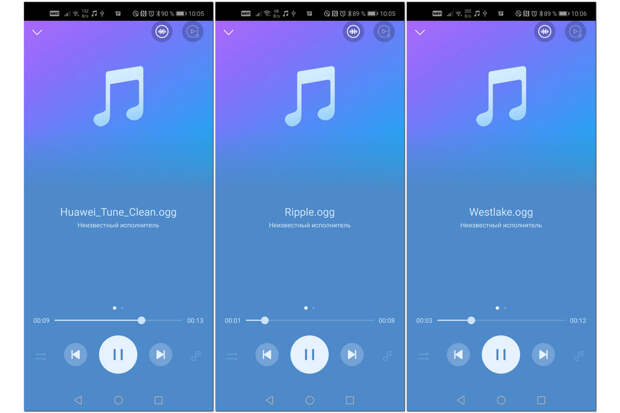
Все звуки у смартфонов на Андроид хранятся в системной папке /system/media/audio. Там лежат пять папок, по названию которых понятно назначение звуков в каждой из них. Например, в «alarms» лежат звуки будильников, а в «ringtones» звуки звонков. Все файлы имеют формат и расширение.ogg.
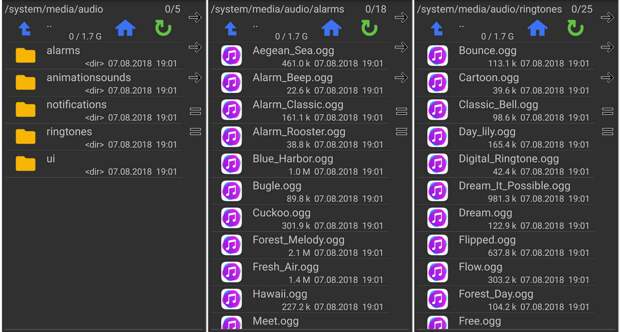
Обычные приложения «Файлы» или «Проводник» не позволяют видеть системную область, поэтому нам понадобится любой файловый менеджер, умеющий работать с системной областью Android, например Total Commander.
Запускаем Total Commander и выбираем Корневую папку. Там находим папку System и заходим в неё. Проматываем вниз, находим папку Media и щёлкаем по ней (именно по жёлтой папке, а не по надписи рядом), появится галочка выделения.
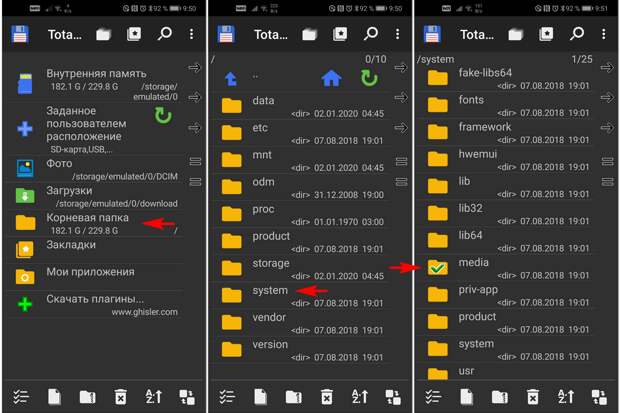
Я покажу процесс копирования на примере флешки, но можно скопировать звуки и через облака или даже отправить их по почте. Итак, подключаем флешку (через OTG-переходник или напрямую, если у флешки есть разъём Type-C или MicroUSB).
Нажимаем на верхнюю стрелку справа, выбираем «USB накопитель», нажимаем стрелку влево.
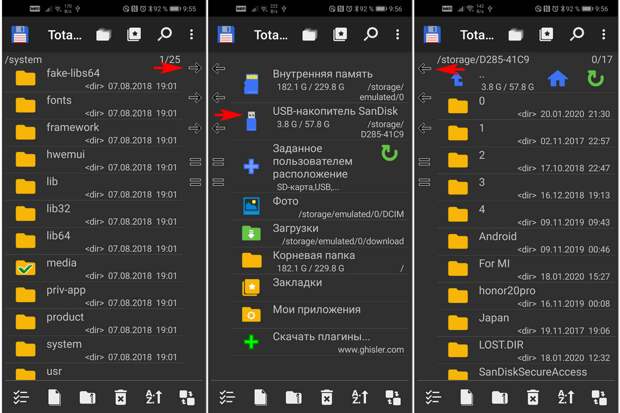
Убеждаемся, что папка «media» по-прежнему отмечена зелёной галочкой и нажимаем внизу кнопку копирования. Появляется окошко, в котором нажимаем слово «копировать». Разрешаем приложению обращаться к USB-диску. Файлы копируются.
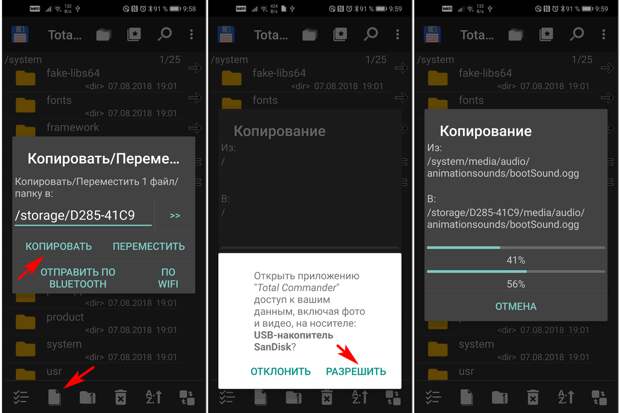
На флешку записались все системные звуки. Теперь можно вставить её в новый телефон и скопировать всю папку Media в корень пользовательского раздела «Внутренняя память». Многие смартфоны на Android воспринимают аудиофайлы, лежащие в этой папке, как системные звуки и они просто добавятся к звукам по умолчанию во всех настройках и приложениях. Если этого не произойдёт, можно выбирать звуки от старого смартфона, как пользовательские мелодии.
© 2020, Алексей Надёжин
Основная тема моего блога — техника в жизни человека. Я пишу обзоры, делюсь опытом, рассказываю о всяких интересных штуках. Второй мой проект — lamptest.ru. Я тестирую светодиодные лампы и помогаю разобраться, какие из них хорошие, а какие не очень.
Свежие комментарии